Wollen Sie Ihre PDF-Datei in JPG umwandeln? JPG Bild ist kleiner, wenn Sie die per Email verschicken möchten. Machmal ist es auch einfacher, JPG Bilder aufs iPhone oder Android-Handy zu übertragen und anzusehen. Um PDF-Datei ins JPG Format zu konvertieren, benötigen Sie einen PDF Converter. Erfahren Sie hier, wie Sie mit dem besten PDF Converter PDF in JPG umwandeln können.
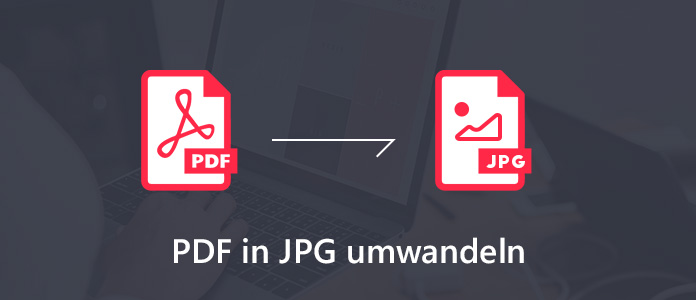
Das Programm AnyMP4 PDF Converter Ultimate ist ein gefragtes PDF Konvertierungsprogramm. Es wandelt PDF-Dateien nicht nur problemlos in in verschiedene Formate inkl. JPG um, sondern auch Bild-Qualität einstellen.
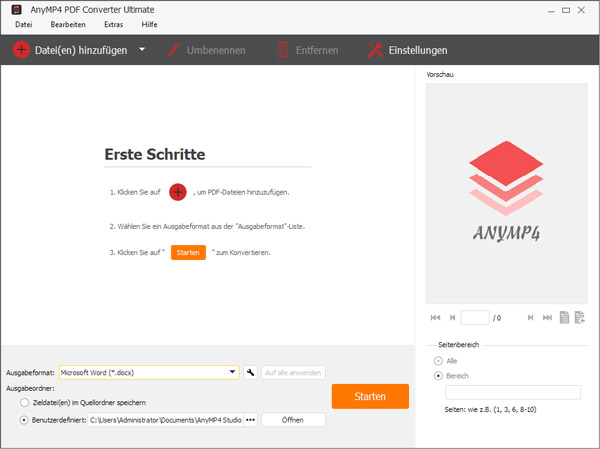
Aber warum ist AnyMP4 PDF Converter Ultimate so gefragt? Lesen Sie weiter und erfahren Sie die Haupteigenschaften davon.
➤ Als ein PDF Converter wandelt das Programm PDF-Dokumente in Word, Excel, PowerPoint, JPG, PNG, TXT, HTML usw. um.
➤ Wenn Sie mehrere PDF-Dateien haben, können Sie sie zusammen in die Software laden und konvertieren, was die Konvertierungsgeschwindigkeit erhöht.
➤ Wenn Sie einen PDF Reader haben, können Sie die PDF-Seite in der Software per einen Klick in den Reader öffnen und lesen.
➤ Das PDF to JPG Konvertierungsprogramm ermöglicht Ihnen, alle oder selektive Seiten des PDF-Dokuments umzuwandeln, ohne dass Sie ungewünschte Seiten auswählen.
➤ Mithilfe der OCR-Technologie wird sich die Texterkennungsgenauigkeit verbessert.
Der PDF Converter ist für Windows und Mac verfügbar. Wollen Sie jetzt diese Software installieren, um PDF-Datei in JPG umzuwandeln. Klicken Sie bitte auf den folgenden Download-Link.
In diesem Teil stelle ich Ihnen die schrittweise Anleitung zur PDF-Konvertierung nach JPG. Nach der Installation der Software können Sie untere Schritte befolgen.
Schritt 1: PDF-Datei importieren
Auf der Hauptoberfläche von PDF Converter Ultimate können Sie Ihre PDF-Datei über den Button "Detei(en) hinzufügen" durchsuchen und auswählen. Außerdem können Sie die PDF-Dateien in den PDF to JPG Converter direkt ziehen.
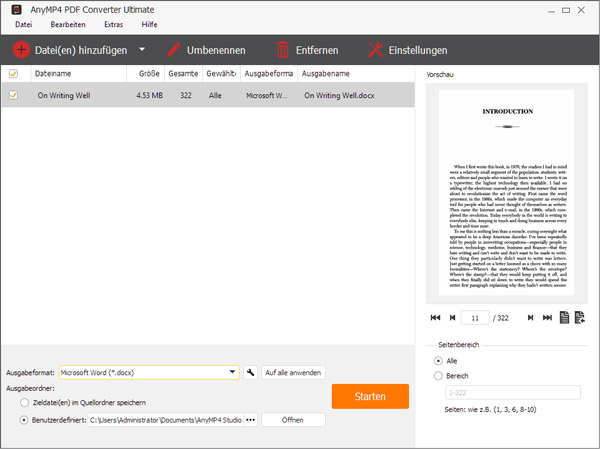
Schritt 2: JPG als Ausgabeformat wählen
In der Ausgabeformat-Liste wählen Sie JPEG (*.jpg) als Asuagebformat.
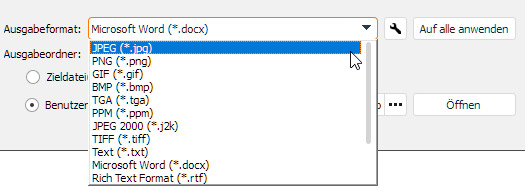
Schritt 3: Bild-Qualität einstellen
Klicken Sie auf das kleine Symbol neben dem Ausgabeformat. Dabei können Sie die Größe, Farbe und Qualität des JPG Bildes einstellen.
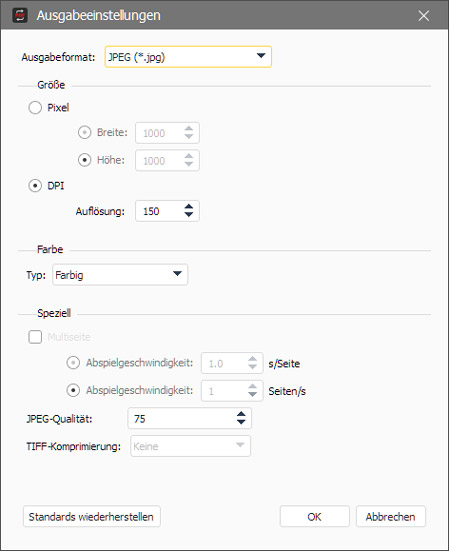
Schritt 4: Die Konvertierung von PDF zu JPG starten
Vor der Konvertierung können Sie den Ausgabeordner wählen. Dann klicken auf den Button "Starten", um die Konvertierung zu starten. Der Prozess wird in wenigen Sekunden abgeschlossen. Die Bilder finden Sie in dem Ausgabeordner.
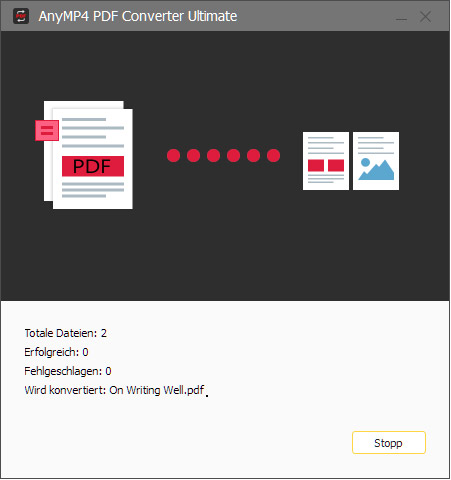
In diesem Artikel habe ich Ihnen einen hervorragenden PDF Konverter AnyMP4 PDF Converter Ultimate und die Anleitung zur PDF-Umwandlung in JPG vorgestellt. Haben Sie irgendwelche Frage, können Sie mir Kommentare schreiben. Haben Sie die Software noch nicht heruntergeladen, klicken Sie bitte auf folgende Links.
 Klicken Sie hier, um einen Kommentar zu schreiben.
Klicken Sie hier, um einen Kommentar zu schreiben.AnyMP4 PDF Converter Ultimate
Einfache und schnelle Lösung für PDF-Konvertierung